
Мазмұны:
- Автор John Day [email protected].
- Public 2024-01-30 10:26.
- Соңғы өзгертілген 2025-01-23 14:51.

Егер сіз ESP8266 микроконтроллерімен таныс болмасаңыз, мен сізді жоғалтып алғаныңызды сеземін! Бұл керемет: олар арзан, қуатты және ең жақсысы кіріктірілген Wi-Fi бар! ESP8266 өз сапарын дәстүрлі Arduino тақталарына арналған WiFi қосылымы ретінде бастады, бірақ көп ұзамай қауымдастық олардың күшін түсінді және қолдауды қосты. Arduino IDE көмегімен тікелей бағдарламалауды білу.
Бұл күндері сіздің жобаңызға ESP8266 қолданғыңыз келсе, мен Wemos D1 Mini* ($ 2,50 жеткізілген !!) немесе Adafruit Feather Huzzah сияқты даму тақтасын қолдануды ұсынар едім. Бұл тақталардың барлық істікшелері сынған, олардың микро USB қосқышы арқылы оңай бағдарламаланатын және 3.3В реттегіші бар, бірақ егер сіз ESP8266 -ді реттелетін ПХД бар жобада қолданғыңыз келсе ше? Ең оңай жолы - ESP12 модулін қолдану, мен осы нұсқаулықта оларды бағдарламалаудың бірнеше қарапайым әдістерін көрсетемін.* = Серіктестік сілтеме
1 -қадам: Бейнені қараңыз

Нұсқаулықта көрсетілген барлық ақпарат бар бейне, егер сіз оны тексергіңіз келсе. Менің каналымда мен ESP8266s -пен көп жұмыс жасаймын, сондықтан менің арнам сізді қызықтыратынын тексеруге тұрарлық шығар!
2-қадам: Алдын ала қадам: ESP8266 бағдарламалауды орнату

Егер сіз бұрын ESP8266 немесе Arduino қолданбаған болсаңыз, бізге бағдарламалық қамтамасыз етуді сәл орнату қажет болады. Менде бұл үшін арнайы бейне бар. Оның ұзақтығы небәрі 5 минут және сізге қажет барлық нәрседен өтеді.
Егер бейнелер сізге сәйкес келмесе, Беккидің керемет IoT сыныбының 2 сабағын қараңыз, ол сізге қажет нәрсенің бәрін қамтиды.
Келесі бөлімге өтпес бұрын, сіз ESP8266 -ға қарапайым эскизді жүктей алуыңыз керек (мысалы, бейнеде де, Бекки сабағында да айтылған мысал сияқты)
3 -қадам: 1 -әдіс: «Бақа» түйреуіш бағдарламашы

Бұл ESP12 модулін бағдарламалаудың ең оңай жолы. Сіз негізінен модульді тақтаға шығарасыз, содан кейін ол жоғарыда айтылған даму тақталарының біріне ұқсайды. Мен Wemos D1 Mini тақтасын бағдарламалау кезінде төмен түсетін тақталардан таңдадым. Бұл әдістің кемшіліктері бар:
- Егер сіз бірнеше тақта жасасаңыз, бағдарламашы сәл қымбат болады.
- Тақталарды тек ПХД -ге дәнекерленгенге дейін осылай бағдарламалауға болады
Мен сатып алған Aliexpress -тен, бірақ менің ойымша, түпнұсқалық дизайнер Fred атты Tindie қолданушысы. Олар сол кезде сатылды, сондықтан мен Aliexpress -ті қолдандым, бірақ мен екеуіне де сілтеме беремін.
- Aliexpress қалқымалы ESP модуль бағдарламашысы*
- Fred's Frog Pin ESP модуль бағдарламашысы
* = Серіктестік сілтеме
4 -қадам: 2 -әдіс: Кез келген USB -ді сериялық түрлендіргішті пайдалану
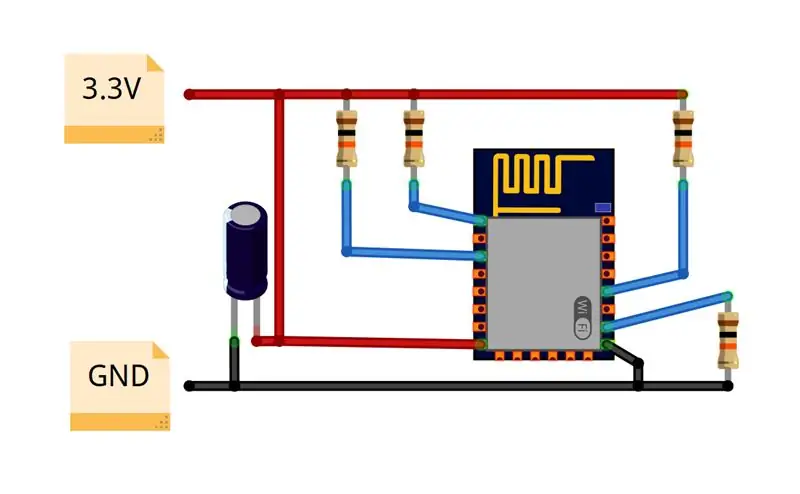
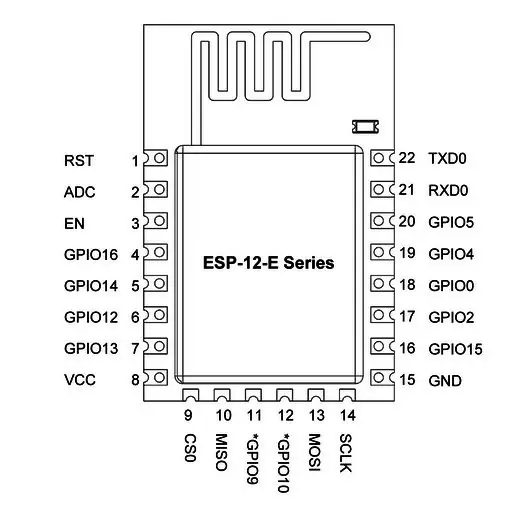
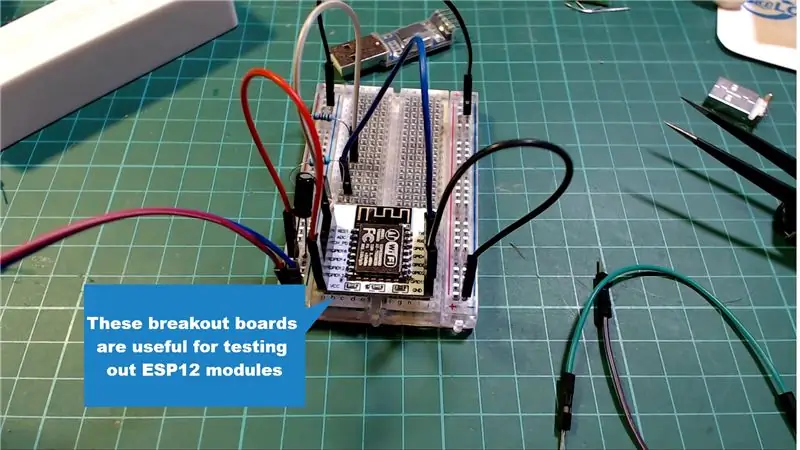
Келесі әдіс үшін біз ESP модулін бағдарламалау режиміне қолмен қосамыз, содан кейін ESP8266 бағдарламалау үшін кез келген USB -ді кез келген түрлендіргішті қолданамыз, тіпті 50c жеткізілетін жұмыстарға арналған PL2303*!
Қалыпты жұмыс:
Бағдарламалауды бастамас бұрын, алдымен ESP8266 қандай сыртқы компоненттерді іске қосу керектігін қарастырған жөн. Қалыпты жұмыс үшін ESP-12 модулі мыналарды қажет етеді
- EN, RST және GPIO 0 10K резистор көмегімен жоғары тартылуы керек
- GPIO 15 10K резисторы арқылы жерге тартылуы керек
- Шамамен 250 мА токқа қабілетті 3.3 В қуат көзі (VCC мен GND арасындағы қақпақ ұсынылады)
Жоғарыда көрсетілген конфигурациямен ESP8266 қосылған кезде Қалыпты жұмыс режимінде болады, сондықтан сіз оған бағдарламаланған нобайларды іске қосады. Сіз әр түрлі қондырғыларды тексеру үшін өте пайдалы ESP-12 модульдері* үшін ажырату тақталарын сатып ала аласыз. Модульдерде EN және GPIO 15 істікшелері үшін резисторлар орнатылған, сондықтан сізге RST және GPIO 0 үшін тартылатын резисторды қосу қажет болады.
Бағдарламалау режимін қосу:
Оны бағдарламалау режиміне көшіру үшін ESP іске қосылғанда GPIO 0 төмен түсірілуі керек. Мұны істеудің ең оңай жолы - басылған кезде жерге қосылатын GPIO 0 және RST түйреуішіне түймелерді қосу. Содан кейін жарқыл режимін қосу үшін сіз жай ғана
- GPIO 0 түймесін басып тұрыңыз
- RST түймесін басыңыз
- Содан кейін екі түймені де жіберіңіз
Бұл кезектілікті жүктеу процесінде немесе кез келген уақытта орындау қажет емес, ESP бағдарламалау режимінде болғаннан кейін ол келесі қалпына келтіруге дейін сол жерде қалады, сондықтан жүктеу алдында кез келген уақытта қадамдарды орындаңыз.
USB арқылы сериялық адаптерге бағдарламалау:
Бағдарлама режимін қосу - бұл жарыстың жартысы, енді біз модульді нақты бағдарламалауымыз керек. Көптеген USB -сериялық адаптерлер ESP8266 -ге жеткілікті ток бере алмайды, сондықтан ESP8266 -ны сыртқы 3.3V көзімен қосу ұсынылады.
Бағдарламашыны қосу үшін келесі түйреуіштерді қосу керек (жоғарыдағы суретте де көрсетілген):
- Бағдарламалаушының TX жүйесін ESP8266 RX -ке қосыңыз (қате емес, байланыстар кері қайтарылады)
- Бағдарламалаушының RX жүйесін ESP8266 TX желісіне қосыңыз
- Бағдарламалаушының жерін ESP8266 жеріне қосыңыз
Эскизді жүктеу үшін келесі әрекеттерді орындаңыз:
- Сериялық адаптердің порт нөмірін таңдаңыз (Құралдар-> Порт)
- Жоғарыда сипатталғандай ESP8266 бағдарламалау режимін қосыңыз
- Жүктеу түймесін басыңыз. (Егер ол сәтсіз болса, сымды тексеріп, тақтаны бағдарламалау режиміне қайта қойып көріңіз)
- Жүктеу аяқталғаннан кейін қалпына келтіру түймесін басыңыз
Бұл әдісті қолдана отырып, жүктеу кезінде мен қолданған тақта параметрлері:
- Тақта: Жалпы ESP8266 модулі
- Жарқыл режимі: DIO
- Жарқыл өлшемі: 4M (3M Spiffs)
- Қалпына келтіру әдісі: ck
- Жарқыл жиілігі: 40 МГц
- Жүктеу жылдамдығы: 115200
Есте сақтау керек соңғы нәрсе - жалпы ESP8266 модулінің LED_BUILIN анықтамасы 1 түйреуішті көрсетеді, бірақ ESP12 модулінің кіріктірілген жарық диоды 2 істікшеге қосылады. Егер сіз жыпылықтайтын эскизді сынап жатсаңыз, сізге LED_BUILTIN емес, 2 санын қолдану қажет болады.
* = Серіктестік сілтеме
5 -қадам: 3 -әдіс: NodeMCU көмегімен бағдарламашыны автоматты түрде қалпына келтіру
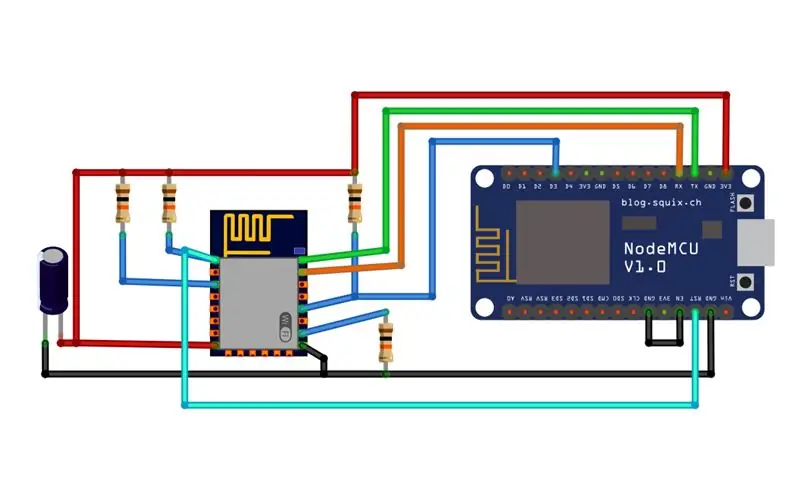

Егер сіз кез -келген ESP әзірлеу тақтасын қолдансаңыз, олардың барлығы батырмалардың көмегімен бағдарламалау режимін қолмен қосуды қажет етпейтінін байқаған боларсыз, сонда олар мұны қалай істейді?
USB -дің сериялық чиптерінің көпшілігінде жүктеу процесінің әр түрлі кезеңдерінде сигнал шығаратын қосымша түйреуіштер бар және кейбір сыртқы схемаларды қолдана отырып, GPIO 0 -дің төменгі деңгейін және қажетті қалпына келтіруді іске қосуға болады. RuiMoteiro -да FTDI тақтасы мен ESP8266 көмегімен осы тақырып бойынша нұсқаулық бар.
Бірақ менің ойымша, бұған қарапайым тәсіл бар, және одан да жақсысы - бұл үшін сізге қажет нәрсенің бәрі бар! Бағдарламашы ретінде NodeMCU сияқты ESP8266 даму тақтасын пайдалануға болады*.
NodeMCU қолданудың артықшылығы неде?
NodeMCU бағдарламашысы ретінде қолданудың негізгі артықшылықтары:
- Сіз ESP8266 -ны NodeMCU 3В түйреуіштерінен тікелей қуаттай аласыз
- Бағдарламалау режимін автоматты түрде қалпына келтіруді/қосуды басқарады
- Шамамен $ 2.50 жеткізіледі (және басқаларды программаламаған кезде оны қарапайым даму тақтасы ретінде пайдалануға болады!)
Сіз дәл осы әдісті кез келген әзірлеуші тақтасында қолдана аласыз, ол ESP8266 чипін қосатын түйреуішті шығарады.
Бұл қалай жұмыс істейді?
Мен бұл туралы идеяны Mika Kurkela деп аталатын YouTuber-ден алдым, оның бейнебаянында ол ESP-01 модулін бағдарламалау үшін NodeMCU қолданды, бірақ біз ESP12 модулі үшін сол идеяны қолдана аламыз.
Негізінде біз EN түйреуішін мәжбүрлеу арқылы NodeMCU -де ESP8266 -ны өшіреміз, бұл NodeMCU -дегі ESP8266 модулінің жүктелуіне жол бермейді. Содан кейін біз NodeMCU тақтасының барлық тиісті түйреуіштерін сыртқы ESP8266 -ға қосамыз.
Оны қосу
Оны қосу үшін сізге алдыңғы қадамда көрсетілгендей стандартты ESP8266 сымы қажет болады, содан кейін келесі қосылымдарды қосу қажет (жоғарыдағы суретте де көрсетілген):
- NodeMCU 3V жүйесін ESP8266 VCC желісіне қосыңыз
- GND -ті GND -ге қосыңыз
- NodeMCU TX жүйесін ESP8266 TX желісіне қосыңыз (бұл алдыңғы қадамнан өзгеше)
- NodeMCU RX -ті ESP8266 RX -ке қосыңыз
- NodeMCU D3 -ті ESP8266 GPIO 0 -ге қосыңыз (D3 - ESP8266 GPIO 0)
- NodeMCU RST -ті ESP8266 RST -ке қосыңыз
- NodeMCU EN -ті GND -ге қосыңыз
Эскиз жүктелуде
ESP8266 сымын қосқаннан кейін келесі әрекеттерді орындау қажет:
- NodeMCU порт нөмірін таңдаңыз (Құралдар-> Порт)
- «NodeMCU 1.0 (ESP12-E модулі)» тақтасының түрін таңдаңыз.
- Жүктеу түймесін басыңыз
Және бұл! Ол бағдарламалау режимін автоматты түрде қосады және жүктеуді аяқтағаннан кейін автоматты түрде қалпына келтіріледі, сондықтан ол эскизді орындауды бастайды.
Мұны тақта дизайнында қолданыңыз
Бұл әдісті тақтаның дизайнында қолдану үшін сізге келесі түйреуіштерді ажырату қажет:
- Жер
- GPIO 0
- VCC
- TX
- RX
- RST
Егер сіз тақталарды бағдарламалағыңыз келсе, оны жоғарыда көрсетілгендей жалғаңыз.
Сізге бұл нұсқаулық пайдалы деп үміттенеміз, егер сізде сұрақтар туындаса, тартынбаңыз!
* = Серіктестік сілтеме
Ұсынылған:
Ақылды кристалды жарық жолы: 9 қадам (суреттермен)

Ақылды кристалды жарық тізбегі: Рождество жақындаған кезде мен үйдегі автоматтандыру мен ақылды объектілерді толық зерттеп жатырмын, мен осы жылы ақылды, әдемі RGB жеңіл жіп жасауға тырысамын деп шештім. Мен DIY шешімдері туралы көп зерттеулер жүргіздім. Интернетте, бір жағынан кейбір пр
Қимылды басқару роботын жасаудың ең оңай жолы: 7 қадам (суреттермен)

Қимылды басқару роботын жасаудың ең оңай жолы: ойыншықтарды супергеро сияқты басқарыңыз. Қимылмен басқарылатын автокөлікті қалай жасау керектігін біліңіз. Бұл қимылмен басқарылатын автокөлікті өзіңіз жасау туралы. Негізінде бұл MPU-6050 3 осьті гироскоптың, акселерометрдің қарапайым қосымшасы. Сіз көп нәрсені жасай аласыз
Diy Speaker 2 жолы: 6 қадам (суреттермен)

Diy Speaker 2 Way: Бұл нұсқаулық сізге екі жақты моноарналы динамикті қалай жасау керектігін көрсетеді. Барлық электрлік компоненттерді Amazon -да төмендегі серіктестік сілтемелер арқылы сатып алуға болады. Құрылыстың жалпы құны ~ 160 доллар болды; электрлік компоненттер c
Бағдарламалаудың негізгі оқулығы: 6 қадам

Бағдарламалаудың негізгі оқулығы: Бұл оқулық сізге Python -да қарапайым бағдарлама жазуды үйретеді. Ол бұрын компьютерде жұмыс істемейтін компьютерлік дағдылары бар адамдарға арналған. Сізге мыналар қажет: 1. Windows компьютері.2. Бағдарламалық қамтамасыз етуді орнату мүмкіндігі. Мен
Микроконтроллерді бағдарламалаудың ең оңай жолы !: 9 қадам

Микроконтроллерді бағдарламалаудың ең оңай жолы!: Сізге қуатты азырақ пайдаланатын микроконтроллердің болуы қызықты ма? Бүгін мен сізді STM32 Ultra Low Power - L476RG -мен таныстырамын, ол Arduino Mega -ға қарағанда 4 есе аз энергия жұмсайды және қуатты Cortex процессорына ие. Мен де
